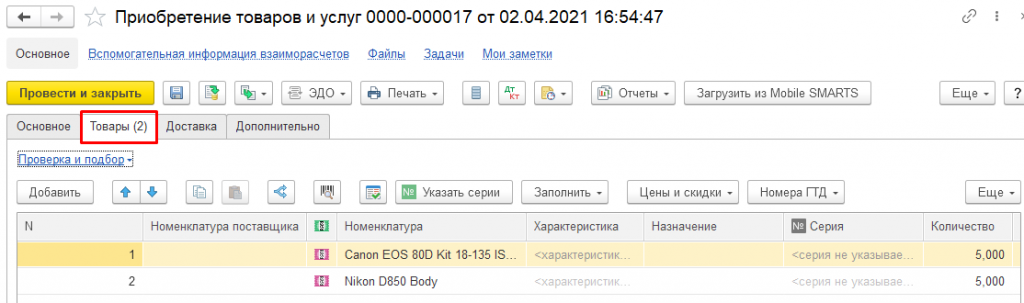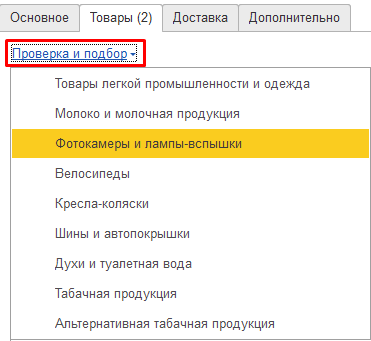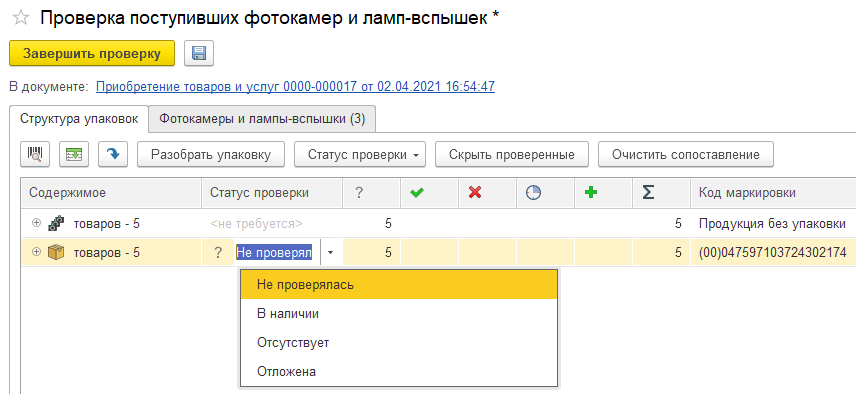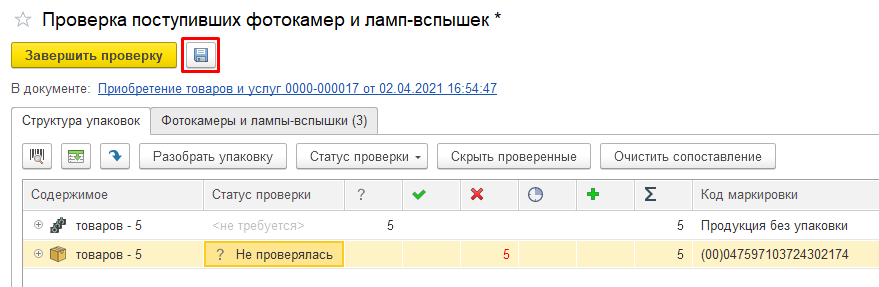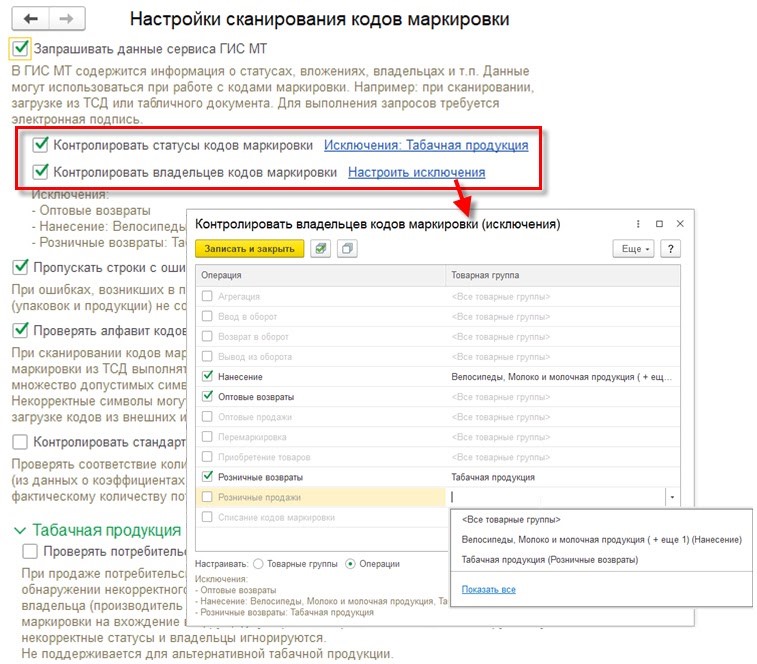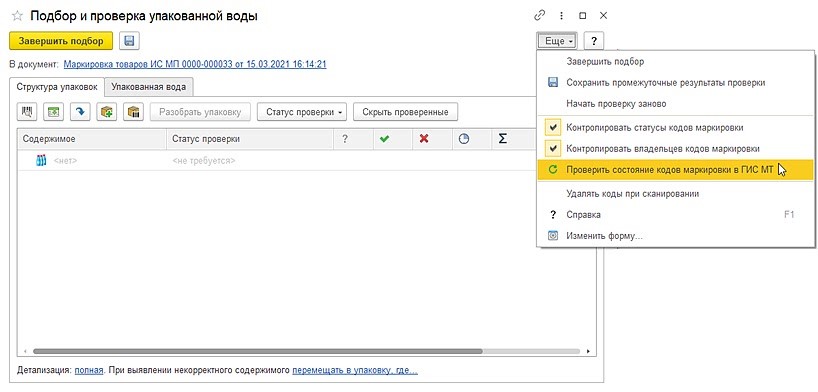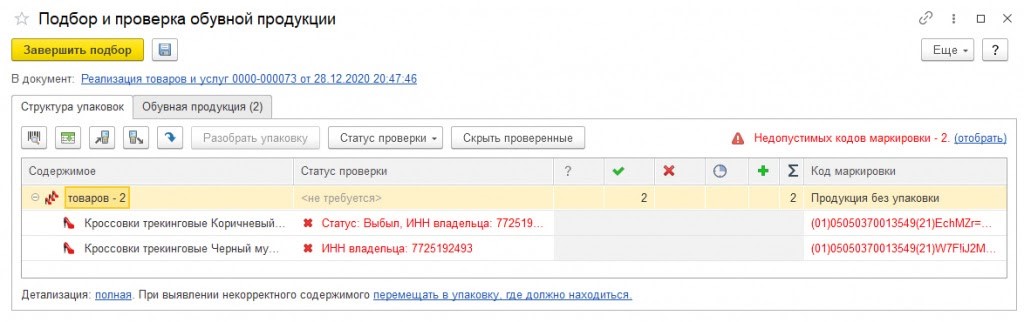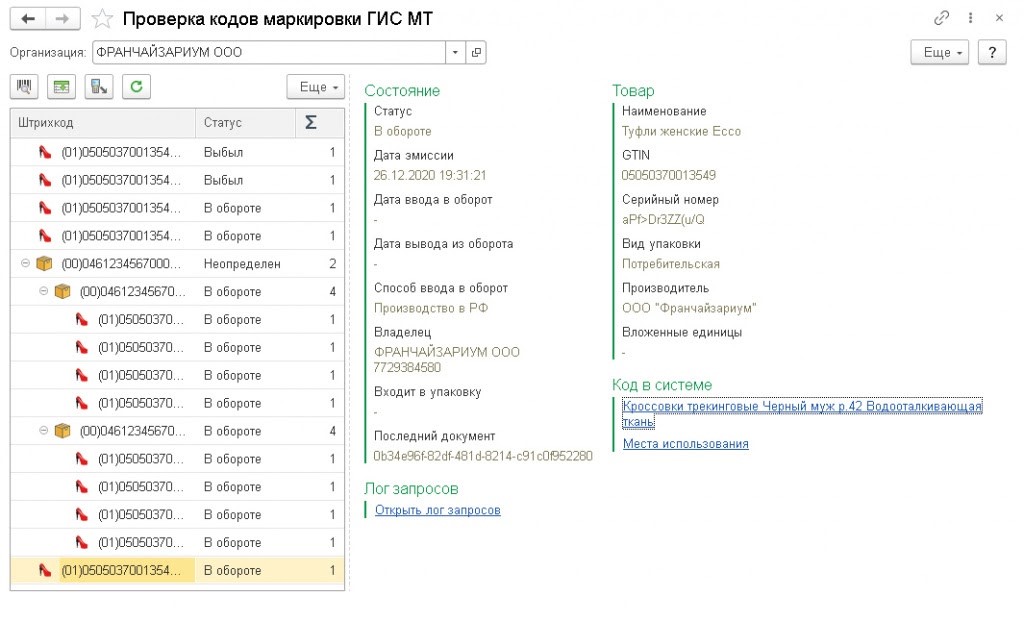невозможно добавить маркируемую продукцию с кодом маркировки по причине статус неопределен
Невозможно добавить маркируемую продукцию с кодом маркировки по причине статус неопределен
Дата публикации 18.01.2021
В графе Статус проверки отражается результат проверки физического наличия кода маркировки среди отгружаемых или принимаемых товаров, а также результат проверки статуса и владельца кода маркировки в ИС МП.
Для учета табачной продукции контроль владельца и статуса выполняется только для табачной продукции, произведенной с даты, указанной в форме Настройки сканирования кодов маркировки в группе Табачная продукция в реквизите Контролировать статусы с даты производства. Указанные проверки позволяют выявить проблемы с кодами на самой ранней стадии – при оформлении документа и тем самым исключить проблемы и риски, связанные некорректными статусами и принадлежностью кодов при дальнейшем движении документов и товаров. Рекомендуется не отключать эти проверки. В случае обоснованной необходимости их можно отключить, но при этом важно помнить, что эти настройки касаются только проверок на стороне программы и не влияют на выполнение аналогичных проверок на стороне ЦРПТ и не снимают ответственности, связанной с оборотом маркируемой продукции. Примеры корректных статусов и принадлежность кода владельцу по основным сценариям приведены в следующей таблице.
| Корректные статусы ИСМП для табачной и альтернативной табачной продукции | Корректные статусы ИСМП для остальных товарных групп | Владелец | |
| Маркировка | Эмитирован | Эмитирован. Получен | Участник оборота, выполняющий маркировку (производитель, поставщик, продавец) |
| Поступление | В обороте | В обороте | Участник оборота, от которого получена продукция (продавец) |
| Продажа от первого участника (производителя/импортера) участнику оборота | Нанесен Нанесен, не оплачен | В обороте | Участник оборота, оформляющий продажу продукция (продавец) |
| Продажа от участнику оборота | В обороте | В обороте | Участник оборота, оформляющий продажу продукция (продавец) |
| Продажа розничному покупателю | В обороте | В обороте | Участник оборота, оформляющий продажу продукция (продавец) |
| Возврат от участника оборота | В обороте | В обороте | Участник оборота, от которого получена продукция (покупатель) |
| Возврат от розничного покупателя | Выведен из оборота, продан | Выбыл | Участник оборота, оформляющий возврат (продавец) |
Если код маркировки имеет корректный для данной операции статус и владельца, то указанные статусы ИС МП и владельцы в графе Статус формы подбора и проверки не указываются. В этом случае в ней вводится результат проверки фактического наличия (см. ниже). Посмотреть текущие статусы ИС МП для кода маркировки можно в личном кабинете или мобильном приложении «Честного знака». Если код маркировки не проходит проверку статуса и/или владельца в ИС МП при подборе, то он не добавляется с выдачей соответствующего сообщения. При проверке кодов (коды уже указаны в таблице), если выявляется некорректный для данной операции статус или принадлежность, то в графе статус отображается результат этой проверки в виде Статус: … и/или ИНН владельца … с указанием соответственно текущего (некорректного) статуса и/или владельца в ИС МП. Для привлечения внимания оператора статус и код выводится красным.
Возможные часто встречающиеся причины проблем при проверке текущего владельца:
Если проверка статуса и владельца при подборе отгружаемой продукции успешно пройдена или не проводилась, так как отключена, то фактически отсканированный код добавляется в статусе В наличии. При необходимости его можно изменить вручную.
При проверке поступившей продукции после успешной проверки статуса и владельца в ИС МП устанавливается статус проверки фактического наличия Не проверялся.
При выполнении проверки код может принять одно из следующих значений:
Не выгружаются коды маркировки товаров
В процессе работы с некоторыми конфигурациями, разработанными компанией 1С (например, «Управление торговлей 11.0-11.4», «Комплексная автоматизация 2.0-2.4», «ERP: Управление предприятием 2.2-2.4», «Управление торговлей 10.3», «Управление нашей (небольшой) фирмой 1.6», «Бухгалтерия предприятия 3.0»), присутствуют некоторые особенности приемки товаров. Для снижения нагрузки на базу 1С проходящие через документ ЭДО коды маркировки автоматически не подгружаются из системы Честного ЗНАКа и не сохраняются в документе приемки товаров и услуг без некоторых дополнительных манипуляций. Соответственно, при выгрузке такого документа из 1С на ТСД коды маркировки там не отобразятся.
Чтобы исправить данную ситуацию, перед выгрузкой документа на ТСД необходимо:
Открыть документ в 1С и перейти на вкладку «Товары».
Нажать на кнопку «Проверка и подбор» и выбрать из выпадающего списка товарную группу, к которой относятся товары в документе.
Изменить статус с «Не проверялась» на любой другой (например, «Отсутствует»), а затем обратно. Возле названия окна появится звездочка, обозначающая наличие изменений в этом окне.
Сохранить изменения, закрыть текущее окно и выгрузить документ на ТСД (в случае работы в режиме офлайн). В случае работы в онлайн-режиме все внесенные изменения отобразятся на ТСД.
Для выгрузки такого документа на ТСД можно использовать два бизнес-процесса:
Также с помощью глобальных параметров в обработке 1С можно настроить алгоритм загрузки и завершения документа. Можно использовать алгоритм, установленный по умолчанию, при котором проверка и подбор маркированной продукции не завершается, оставляя таблицу марок в промежуточном и сохраненном состоянии. В процессе выполнения настроенного алгоритма происходит завершение подбора маркированной продукции. Второй вариант использовать можно для полной автоматизации процесса, когда в онлайн-режиме при завершении документа на ТСД проверка КМ в нем также завершается
Ошибки «Штрихкод не является штрихкодом марки», «Это не код маркировки»
Ошибка «Штрихкод не является штрихкодом марки» возникает, если сканируете маркированный товар через меню «Продажа» на Эвоторе; ошибка «Это не код маркировки» — если сканируете сигареты в приложении «Продажа табака».
1. Убедитесь, что сканируете код маркировки. Код DataMatrix напечатан на торце пачки. Под ним указаны МРЦ, месяц и год производства. Не путайте его с QR-кодами, которые производитель может нанести на пачку в произвольном месте.
2. Убедитесь, что код напечатан без брака. Правильно напечатанный код DataMatrix имеет форму квадрата. Если вам попалась бракованная пачка, верните её поставщику.
3. Проверьте марку в приложении «Честного знака». Скачайте приложение на телефон в AppStore или Google Play. Откройте приложение и нажмите «Проверить». Отсканируйте код DataMatrix.
Если код не подлинный, обратитесь к поставщику. Если приложение не читает код, проблема в освещении или в том, что целлофановая упаковка на пачке слишком толстая. Попробуйте продать другую пачку. Если приложение «Честного знака» читает код, и он правильный, проблема в сканере штрихкодов.
4. Проверьте настройки сканера. На Эвоторе откройте «Настройки» → «Оборудование». Если Эвотор распознаёт сканер не как сканер штрихкодов, а как неизвестное устройство, отключите сканер и сбросьте настройки Эвотора до заводских. Если после этого Эвотор начнёт распознавать сканер правильно, попробуйте отсканировать код маркировки снова.
5. Проверьте сканер на сайте «Честного знака». Подключите сканер к компьютеру. Откройте страницу проверки и следуйте инструкциям на ней.
Если проверка выявила проблему, подключите сканер обратно к Эвотору и настройте по инструкции от «Честного знака». Инструкции для настройки популярных сканеров выложены на странице проверки.
Если для вашего сканера инструкции нет, ищите настройки в инструкции от производителя сканера. Вот настройки, которые помогали решить проблему:
Если не можете найти нужные штрихкоды в инструкции, обратитесь в техподдержку производителя сканера.
Если используете Атол SB-2108 Plus, обновите прошивку сканера. Если обновление не решило проблему, сбросьте сканер до заводских настроек — ищите штрихкод в инструкции к сканеру.
Если сканируете марки обуви, дождитесь обновления Evotor POS 6.29.1. Возможно, проблема в том, что вам попалась марка нового формата. Обновление научит Эвотор правильно читать такие марки.
Чтобы приложение Evotor POS обновилось, нужна прошивка Эвотора версии 4.0.1. Проверьте версию прошивки в «Настройки» → «Обслуживание кассы». Она указана в строке «Версия ОС». Если у вашего Эвотора прошивка более старая, обновите её.
Как обновить прошивку Эвотора до последней версии
Часть обуви пришла от поставщика с маркировкой со статусом «Эмитирован. Получен». Что делать?
Мы получили товар от поставщика, и некоторая обувь имеет маркировку со статусом «Эмитирован. Получен».
Мы позвонили в компанию и сообщили о данной неприятности, что 90% товара имеет статус «Введён в оборот», а остальной имеет маркировку со статусом «Эмитирован. Получен», на что нам ответили: «Звоните в Честный знак. Это ваши уже проблемы».
Но мы просто розничный магазин и не являемся производителем или импортером. Мы не понимаем, что нам делать, а компания после нескольких звонков сказала, что исправит ситуацию через неделю.
Но прошли уже 2 недели, и ничего не меняется. Сопоставить номенклатуру в 1С с их документами у нас не получается, и выходят ошибки именно с этими парами, которые имеют статус «Эмитирован. Получен». И с нашей стороны мы не можем им подписать УПД, которое они нам прислали, и продать товар мы не можем и терпим убытки, а уже сезон.
Не подскажите, что нам делать?
Вам отвечает эксперт компании СКБ Контур Тамара Мокеева:
Если же нет, то есть отмаркирован он был позднее, тогда есть нарушения у предыдущего владельца, а именно у производителя, который не ввел товар в оборот. Вы можете принять такой товар и даже продать его, но вы несете риски, т.к. в ГИС МТ все ошибки отображаются.
На данный момент нет санкций за нарушение требований Постановления Правительства РФ от 05.07.2019 N 860 о правилах маркировки, а именно штрафов за непередачу сведений в ГИС. Но никто не гарантирует, что проблем не будет в будущем.
Попробуйте разъяснить вашему КА, что проблемы не только ваши, но и его. Во-первых, за нарушение требования законодательства о передаче сведений о вводе товара в оборот, во-вторых, за продажу товара, не введенного в оборот. Он несет те же самые риски.
Контроль кодов маркировки в программах 1С
В программах 1С имеется возможность контролировать коды маркировки, что позволяет избежать ошибок при отражении операций с маркируемой продукцией или исправить их в оперативном режиме.
Цель контроля кодов маркировки
Успешное выполнение операций в информационной системе МП «Честный знак» возможно только при определенном статусе и определенном владельце кодов маркировки. К примеру, для реализации маркированного товара маркировочный код должен иметь статус «В обороте», а владельцем должен быть продавец этого товара.
При этом могут быть исключения в течение переходных периодов для товарных категорий, у которых они определены (к примеру, табачная продукция, выпущенная до 1 июля 2020 г.). Если в информационную систему «Честный знак» поступят неверные сведения о кодах или владельце, операция выполнена не будет. И тогда коды не перейдут к покупателю или не будут выведены из оборота.
В программное обеспечение на базе 1С встроены специальные проверки маркировочных кодов, предоставляющих пользователям сведения о текущем статусе и владельце кодов маркировки напрямую из программ.
Задача этих специальных проверок сводится к тому, чтобы выдать предупреждение пользователям о возможных проблемах как можно раньше, до фактического исполнения операции, т.е. еще на этапе подготовки необходимой документации, чтобы решить возникшую проблему было проще. Кроме того, проверки позволяют получить сведения напрямую из программы 1С, что исключает необходимость использовать дополнительное внешнее программное обеспечение.
Как в 1С настроить проверку кодов маркировки
Для настройки проверки кодов маркировки пользователю нужно задать порядок обработки и контроля. Для этого он заходит в форму «НСИ и администрирование», выбирает «Администрирование», переходит в «Интеграция с ИС МП (обувь, одежда, табак…)» и далее заходит в «Настройки сканирования кодов маркировки».
При указании настроек он может, к примеру, сделать возможность «Запрашивать данные сервиса», чтобы контролировать статусы и владельца кодов маркировки. Для этого нужно поставить соответствующие флажки напротив «Контролировать статусы кодов маркировки» и «Контролировать владельцев кодов маркировки».
При этом пользователь может поставить исключения для операций или товарных групп. Для указания исключений используются гиперссылки рядом с настройками, где ставятся флажки по контролю статусов и владельцев. Когда исключения будут указаны, они отобразятся в заполняемой форме.
Указание исключений необходимо для более гибкой настройки проверки кодов маркировки в течение переходного периода, пока не все участники оборота должны отражать операции с продукцией, подлежащей маркировке. В этом случае проверка по отдельным операциям для конкретных групп товаров может быть лишним действием.
Пользователь может временно отключить контроль статусов и владельцев, например, на сеанс работы с формой «Подбор и проверка» продукции, подлежащей маркировке в меню «Еще» используемой формы.
Эти настройки используются при проверках только на стороне программы 1С. При этом они никак не влияют на выполнение проверок на стороне Центра развития перспективных технологий (оператора системы маркировки), а потому не снимают ответственности, которая связана с оборотом продукции, подлежащей маркировке.
Маркировка 1С
Закажите маркировку “под ключ” в “Первом Бите”. Комплексное решение от официального партнера оператора ЦРПТ.
Какие инструменты используются для проверки кодов маркировки
Контролировать коды в программах 1С можно при выполнении определенных хозяйственных операций, например, при поступлении или выводе товаров из оборота, а также для проверки текущего статуса, который не связан с выполнением определенной операции.
В первой ситуации контроль кодов маркировки товаров и групповых упаковок осуществляется в момент их указания или проверки через форму «Подбор и проверка маркируемой продукции». Кроме того, контроль проводится и при сканировании кода маркировки в рабочем месте кассира.
Во второй ситуации контроль кодов маркировки осуществляется в любой удобный момент в рабочем месте «Проверка кодов маркировки».
В форме «Подбор и проверка маркируемой продукции» имеется столбец «Статус проверки», используемый одновременно для передачи информации о статусе кода маркировки в информационную систему «Честный знак», о владельце, а также о результатах проверки фактического наличия кода.
Если пользователь в ходе проверки кодов маркировки обнаружит некорректный для этой операции статус кода или принадлежность владельцу, в графе «Статус проверки» указывается результат этой проверки в виде «Статус. » и/или «ИНН владельца. » с проставлением текущего (некорректного) статуса и/или владельца в информационной системе «Честный знак». Чтобы указать данный момент оператору, статус и код указываются красным.
В случае, когда статус и владелец указаны верно или когда проверка по статусу и владельцу отключена, статус маркировочного кода и его владелец в информационной системе «Честный знак» не отражаются. При этом в столбце «Статус проверки» указывается результат проверки присутствия кода:
Когда маркировочный код не проходит проверку по статусу или владельцу и информационной системе «Честный знак», то его невозможно добавить в форму подбора и проверки. При этом пользователь получает соответствующее уведомление.
В нем есть гиперссылки, по которым можно пройти в рабочее место «Проверка кодов маркировки». Кроме того, можно также перейти в панель администрирования, чтобы отключить контроль статусов.
Как используется рабочее место «Проверка кодов маркировки»
Через рабочее место «Проверка кодов маркировки» пользователь может в любое удобное время получить подробные сведения о маркировочном коде. В него можно зайти через панель «Обмен с ИС МП (обувь, одежда, табак. » по гиперссылке «См. также», если выбрать «Проверка кодов маркировки». В рабочем месте пользователь может проставить один или несколько кодов для проверки с помощью сканера штрихкодов, а также загрузить коды из терминала сбора данных или из внешнего файла.
Кроме того, пользователь может открыть рабочее место из окна уведомления об ошибке при вводе маркировочного кода. В данной ситуации автоматически появляются сведения по этому коду.
Еще один вариант открытия рабочего места — через форму списка или элемента справочника «Штрихкоды упаковок и товаров». В такой ситуации в рабочем месте появляется информация по выделенному коду (или нескольким кодам).
В форме проверки маркировочного кода показываются сведения о текущем состоянии кода по данным информационной системы «Честный знак» — статусы, особое состояние, даты ввода и списания, наименование, детальная информация и пр.
Эта информация — те же сведения, выводимые в личном кабинете информационной системы «Честный знак». Кроме того, в рабочем месте указываются сведения, связанные с этим маркировочным кодом в базе 1С — номенклатура, характеристика, серия, гиперссылка на элемент справочника «Штрихкоды упаковок и товаров». Из рабочего места можно перейти в отчет «Места использования», указывающий объекты информационной базы, в которых используется этот маркировочный код.
Какие проблемы бывают при контроле кодов маркировки
При проверке маркировочных кодов иногда возникает проблема — в форме проверки у покупателя указывается, что текущим владельцем кода является сам покупатель. Такая ситуация значит, что поступление этих маркировочных кодов было уже оформлено. Это возможно, если электронный документ был утвержден без проверки, подтверждение проведено в личном кабинете информационной системы «Честный знак» или через другое программное обеспечение.
Кроме того, такая проблема возникает, когда было дублирование введенного в программу 1С документа. Проверять коды на этой стадии не имеет смысла, поскольку это нужно делать до подтверждения поступления. Кроме того, не требуется и проводить дополнительные действия с маркировочными кодами.
Если при проверке поступивших товаров или при их выборе при отгрузке в форме проверки указан ИНН сторонней организации (не покупателя и не продавца), то вполне возможно, что они изготовлены в течение переходного периода, когда изготовители были обязаны маркировать продукцию и подавать сведения в информационную систему о вводе в оборот маркируемой продукции, но при этом у них еще не наступила обязанность сообщать информацию об обороте маркируемой продукции. Иными словами, продукция, подлежащая маркировке, не числится за поставщиком на дату совершения сделки. Однако при этом можно осуществлять операции с такими товарами. В такой ситуации требуется настроить исключения проверки маркировочных кодов или же на время отключить контроль в форме подбора и проверки.
В иных ситуациях требуется проанализировать причины появления ошибок по каждой отдельно взятой операции. Вполне возможно, что поставщик отразил отгрузку товаров раньше, чем оформил в своей программе поступление маркировочных кодов. Также возможно, что коды заказывались и вводились в оборот одной компанией, а товар отгружался от имени другой организации, аффилированной с первой.
Провести первоначальный анализ можно через рабочее место «Проверка кодов маркировки». После этого потребуется обратиться к поставщику и совместными усилиями проанализировать ситуацию и привести документы в порядок.
Еще одна частая проблема — неправильное сопоставление маркировочного кода карточке номенклатуры в программе 1С, к примеру, при изменении номенклатуры или другой нормативно-справочной информации. Данное сопоставление указывается в справочнике «Штрихкоды упаковок и товаров». Гиперссылка на элемент указанного справочника для проверяемого маркировочного кода содержится в рабочем месте «Проверка кодов маркировки».
Если появляется системная ошибка при подборе или проверке маркировочных кодов, сведений о статусе или владельце недостаточно. Для проведения анализа нужно обращаться за помощью к специалистам, обслуживающим программу или в техподдержку. При этом вместе с описанием ошибки потребуется предоставить лог (историю) запросов к информационной системе.
При проверке маркировочных кодов в рабочем месте «Проверка кодов маркировки» запись истории включается автоматически, а ссылка для открытия будет непосредственно на рабочем месте. Также в текстах некоторых ошибок указывается гиперссылка для временного включения лога запросов и просмотра ранее включенного лога.
Кроме того, пользователь может вручную включить запись логов перед непосредственным выполнением проблемной операции. Для этого в рабочем месте «Обмен с ИС МП (обувь, одежда, табак…)» нужно зайти в группу «См. также». Запись можно включить на конкретное время — 5, 10 или 15 минут. Здесь же будет находиться гиперссылка «Открыть», с помощью которой можно просмотреть лог в текстовом формате и при необходимости сохранить его.
Остались вопросы по контролю кодов маркировки в программах 1С? Звоните нашим специалистам!
Сервисы, помогающие в работе бухгалтера, вы можете приобрести здесь.